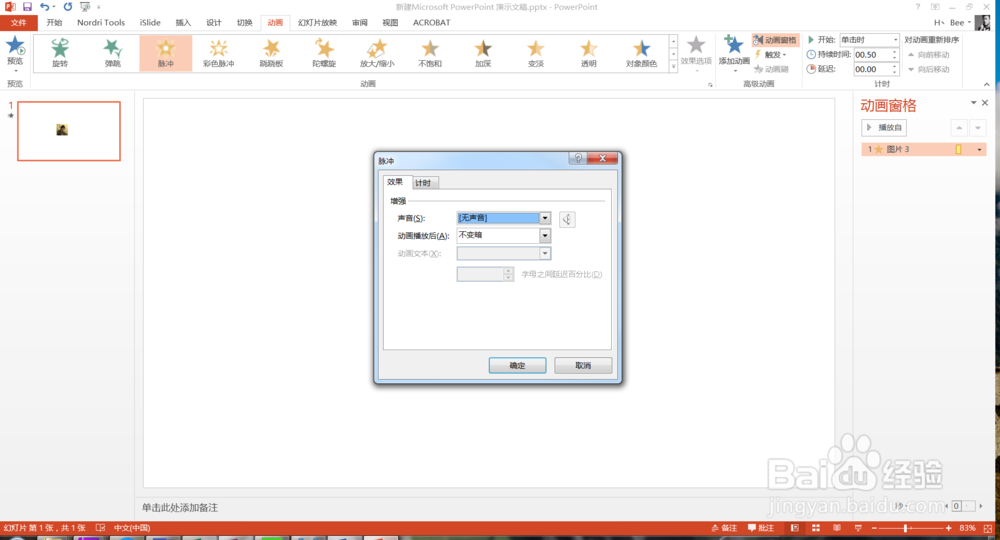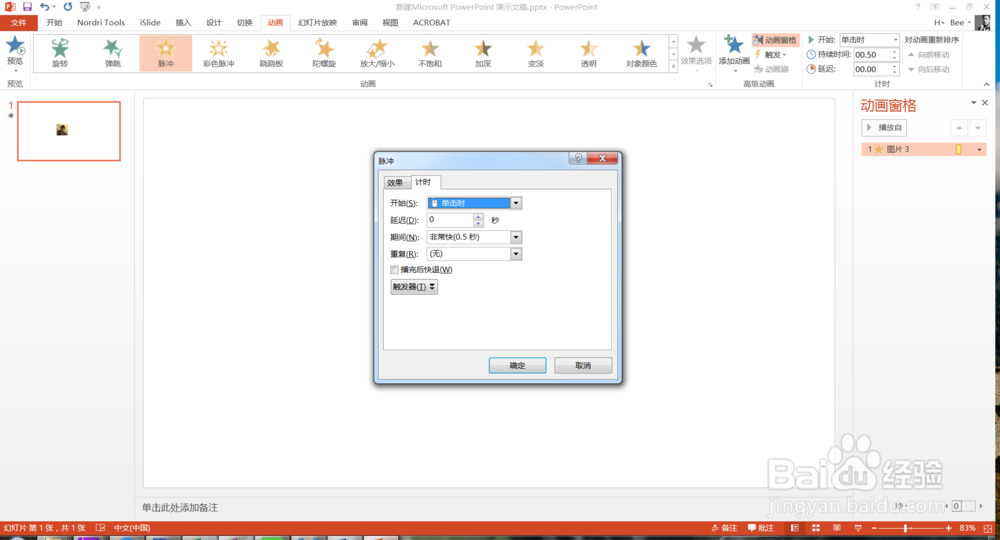1、首先准备好图片,打开PPT工具,如下图所示。
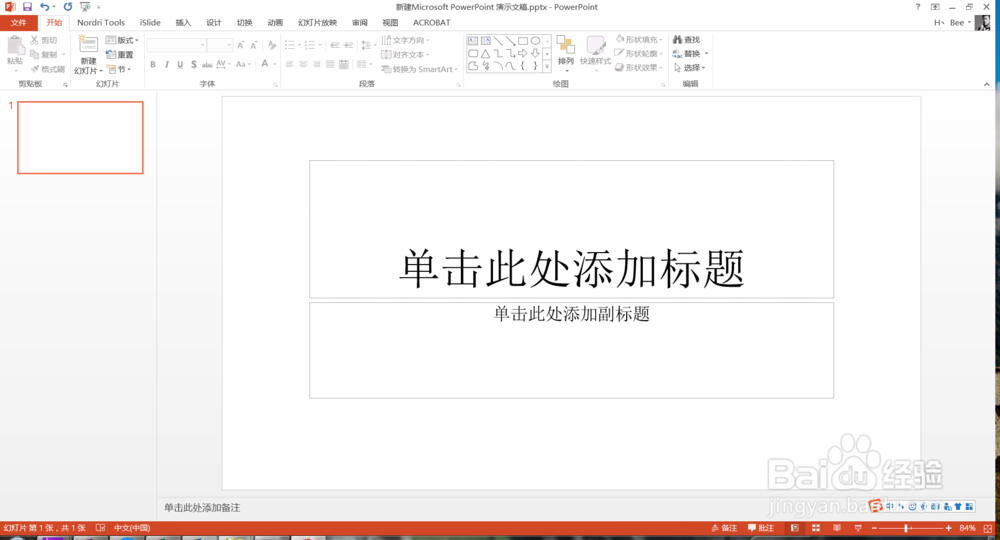
2、打开PPT后,点击插入菜单下的图片,将图片插入到工作台中,如下图所示。
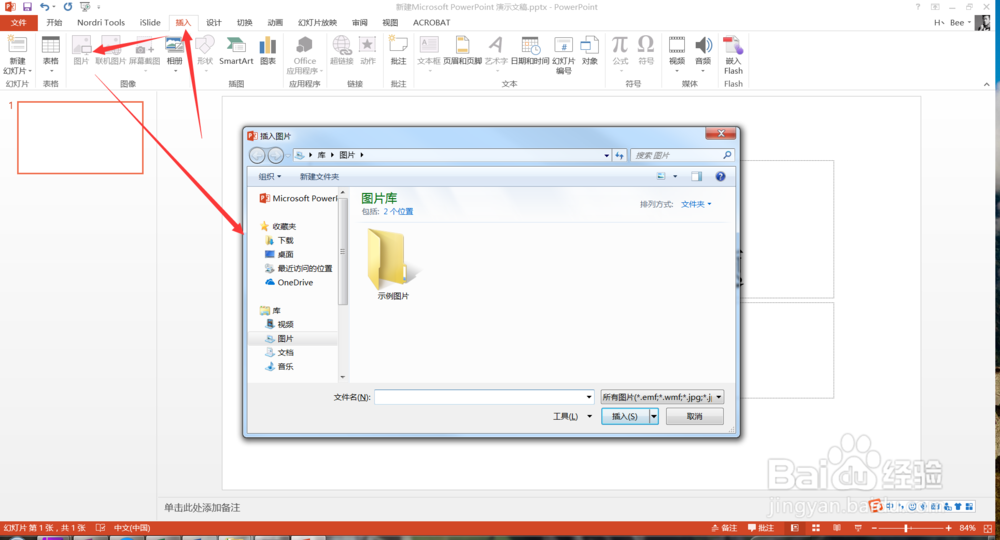
3、插入成功后,点击脉冲动画效果,如下图所示。
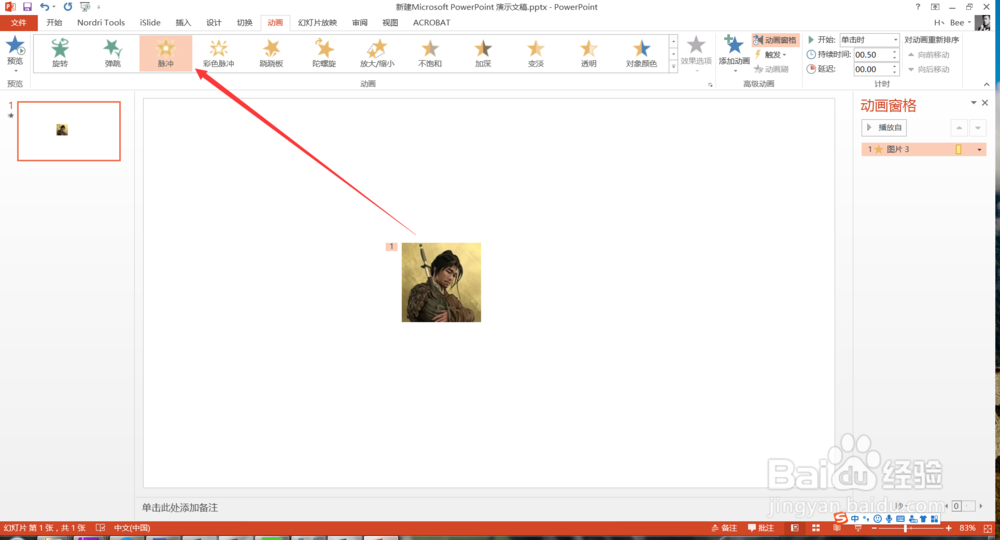
4、设置成功后,点击动画空格,在动画空格中可以点击播放看一下动画效果,如下图所示。
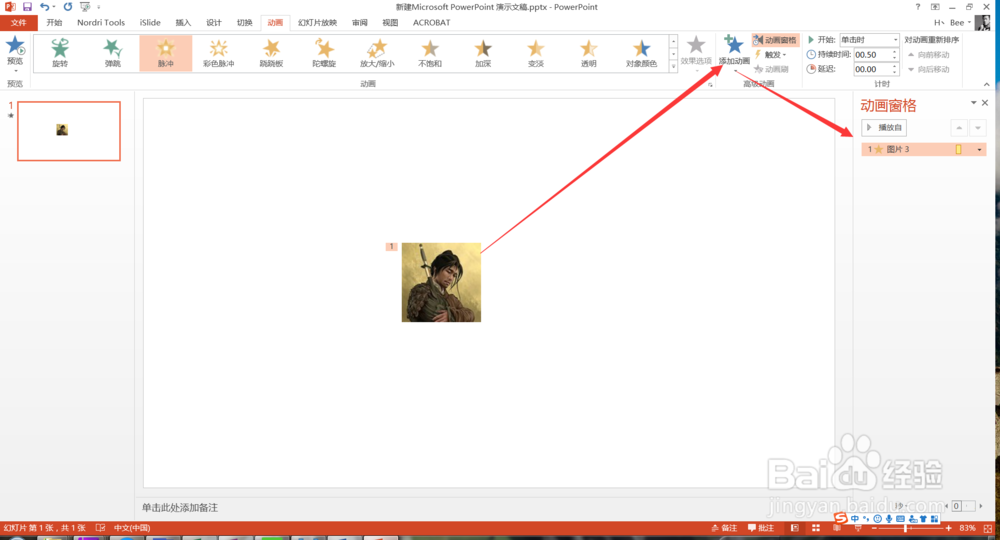
5、如果对效果不太满意,可以点击该动画,在弹出的菜单中选项效果选项,如下图所示。
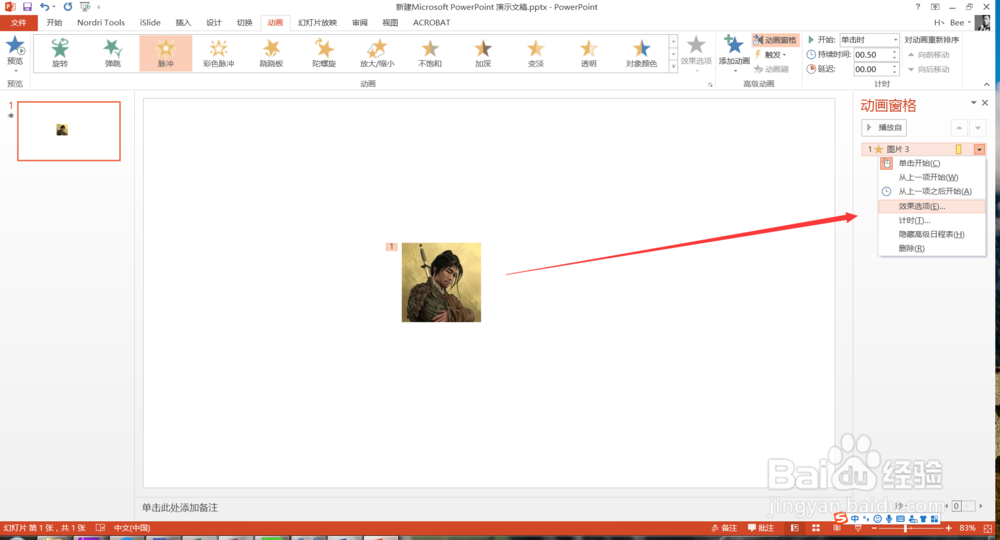
6、通过效果选项,可以设置时间及更多的效果,如下图所示。
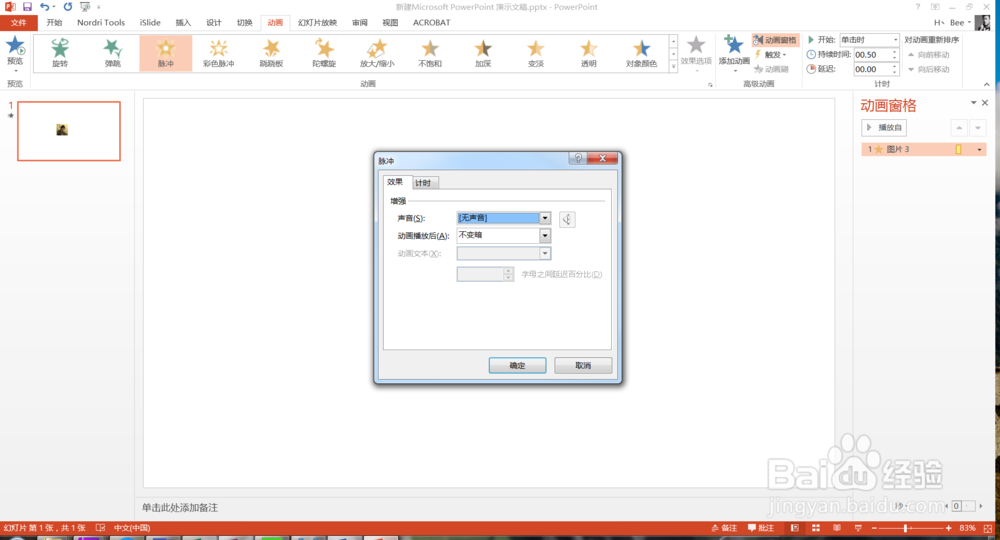
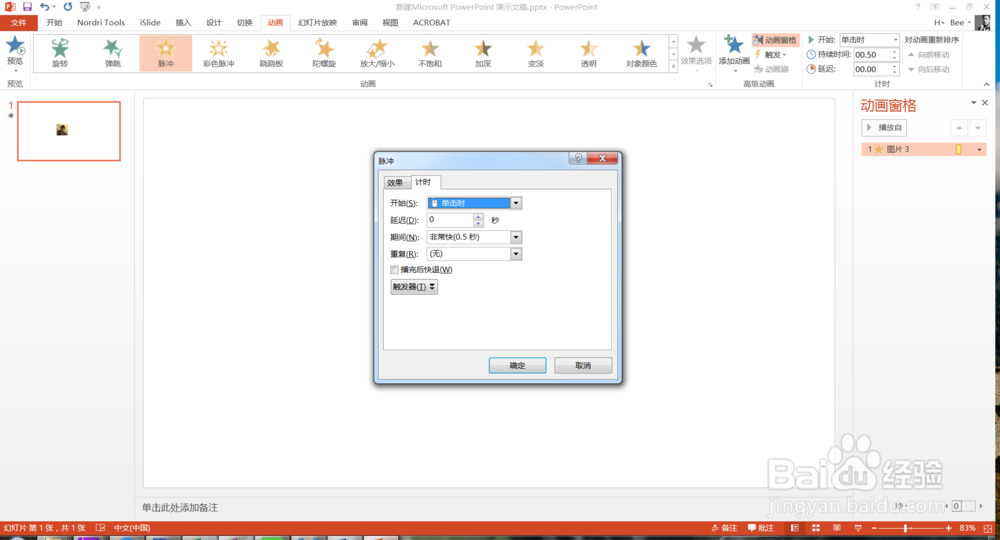
时间:2024-10-30 22:40:20
1、首先准备好图片,打开PPT工具,如下图所示。
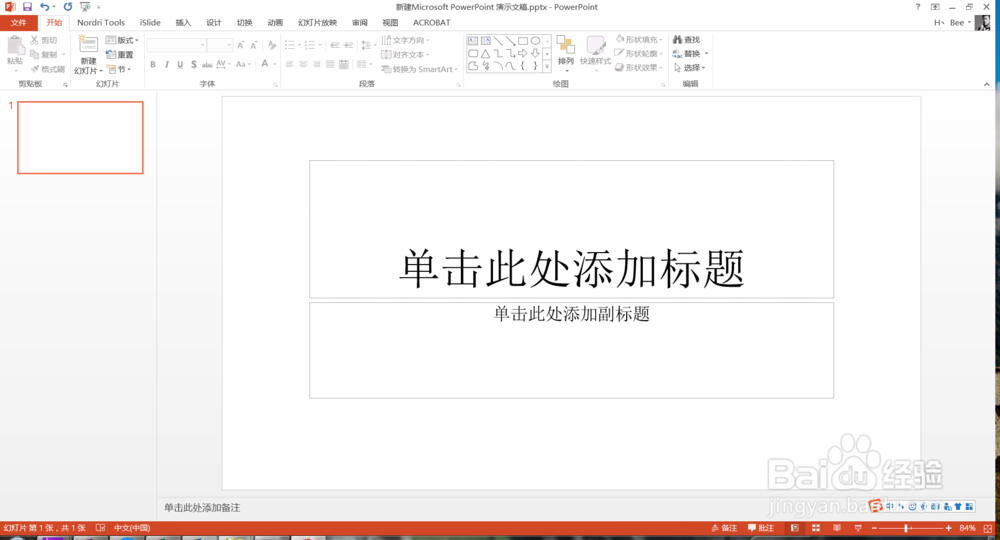
2、打开PPT后,点击插入菜单下的图片,将图片插入到工作台中,如下图所示。
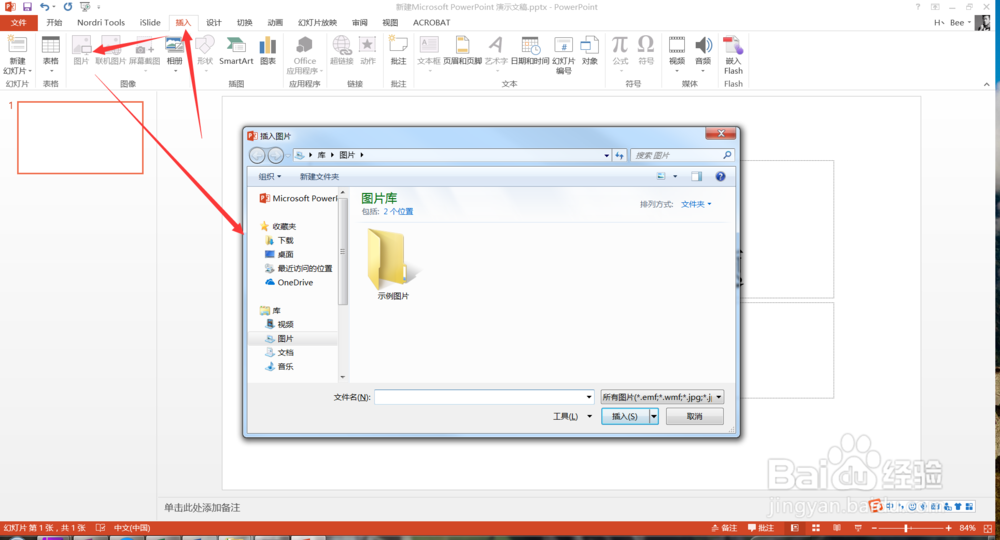
3、插入成功后,点击脉冲动画效果,如下图所示。
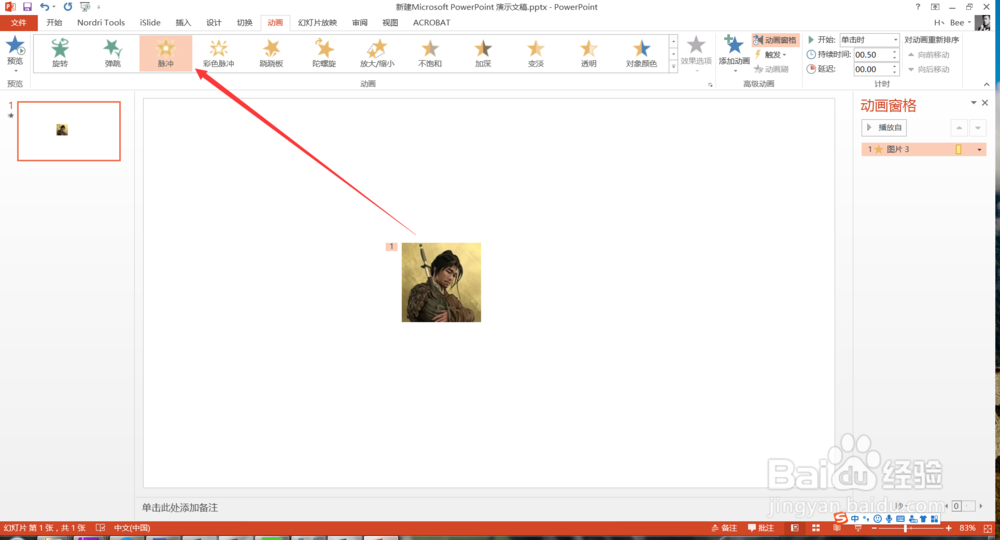
4、设置成功后,点击动画空格,在动画空格中可以点击播放看一下动画效果,如下图所示。
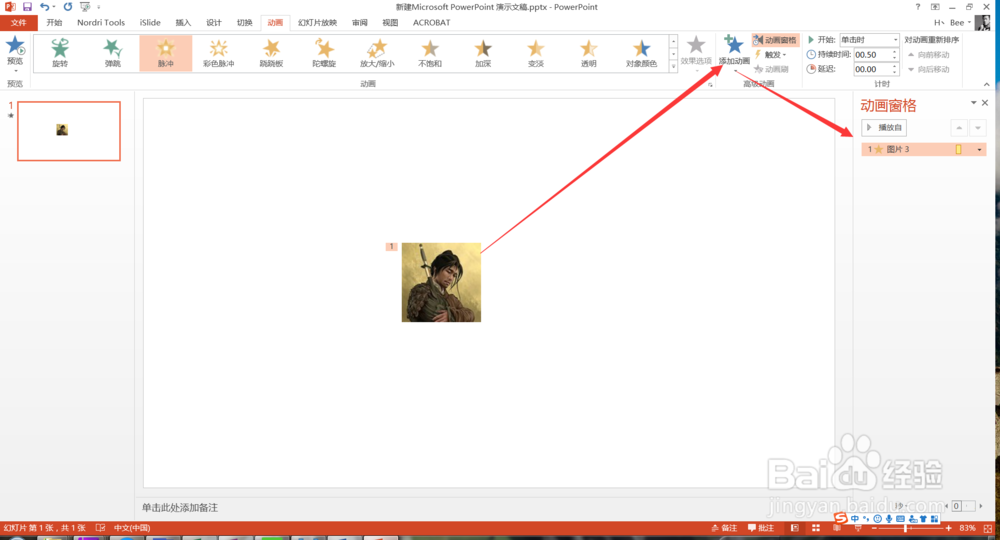
5、如果对效果不太满意,可以点击该动画,在弹出的菜单中选项效果选项,如下图所示。
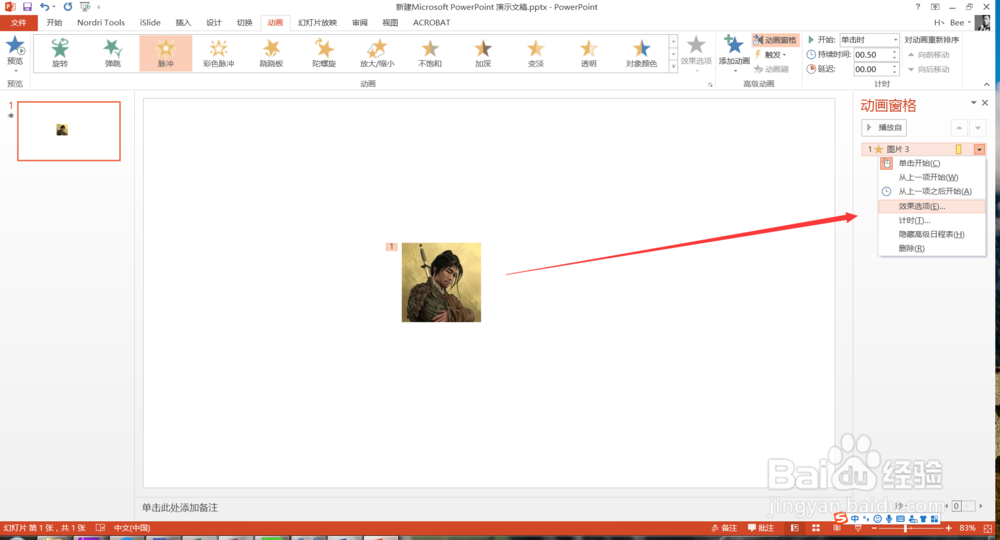
6、通过效果选项,可以设置时间及更多的效果,如下图所示。